苹果手机信息提醒闪光灯怎么关 如何关闭苹果手机iOS 13闪光灯提醒
日期: 来源:铲子手游网
苹果手机的闪光灯提醒功能在iOS 13中被添加进来,可以通过闪光灯来提醒用户收到新消息或通知,有时候这个功能可能会让人感到困扰,特别是在夜晚或安静的环境中。如何关闭苹果手机iOS 13的闪光灯提醒呢?接下来我们将介绍一些简单的方法来帮助您关闭这个功能,让您的手机使用更加舒适和便捷。
如何关闭苹果手机iOS 13闪光灯提醒
方法如下:
1.打开苹果手机,进入后选择设置进入。

2.在设置中,选择辅助功能。
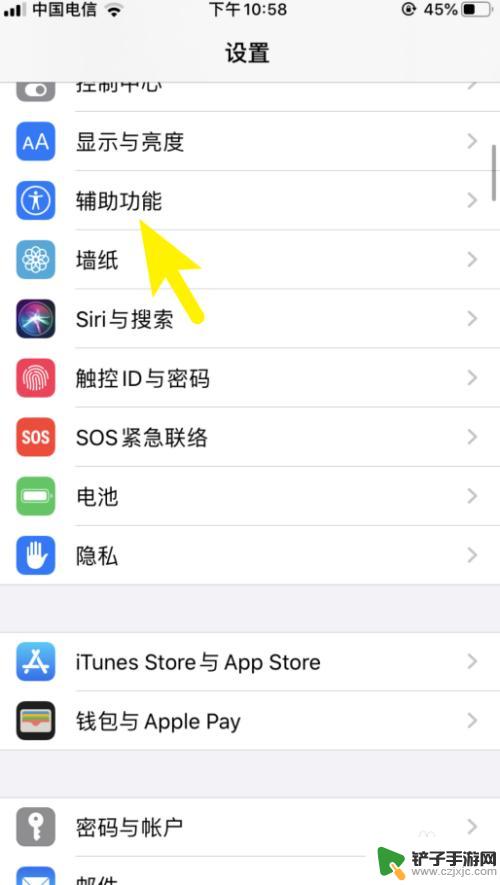
3.之后我们点击音频/视觉选项。
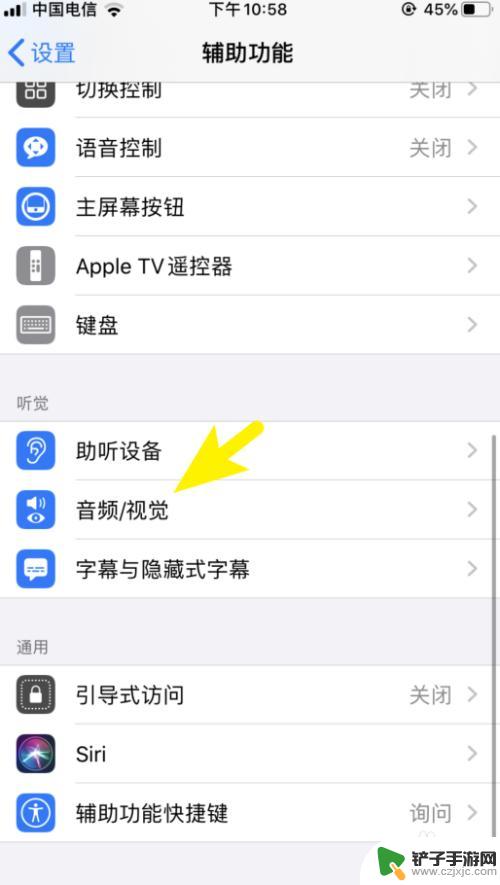
4.点击LED闪烁以示提醒后方的开关。
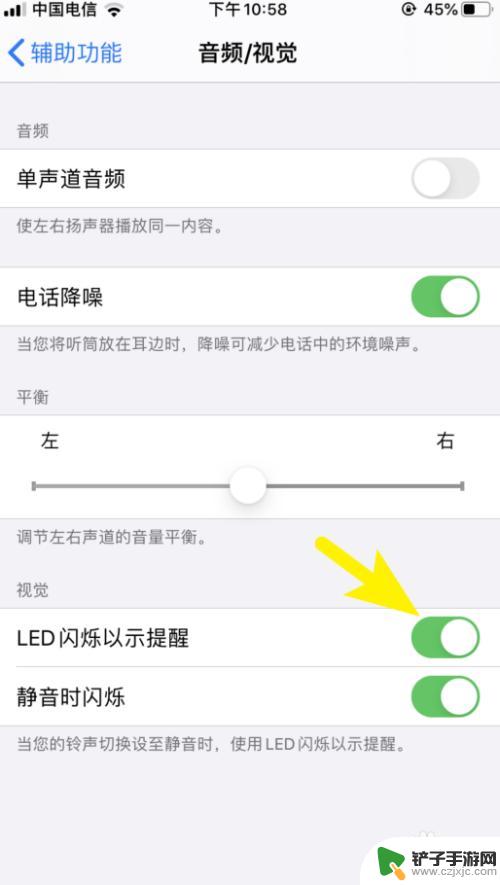
5.将该功能关闭后,即可关闭闪光灯提醒。
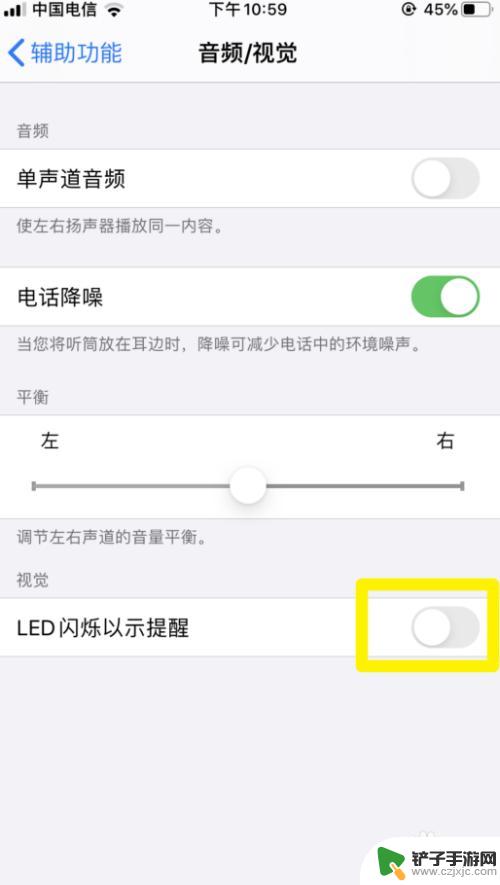
6.总结
1.打开苹果手机,进入后选择设置进入。
2.选择辅助功能。
3.点击音频/视觉选项。
4.点击LED闪烁以示提醒后方的开关。
5.将该功能关闭后即可关闭闪光灯提醒。
以上就是关于如何关闭苹果手机信息提醒闪光灯的全部内容,如果你遇到这种情况,只需要按照以上操作进行解决,非常简单快速。














